Microsoft Word — один из самых распространенных текстовых редакторов, который широко используется для создания документов различного типа, от простых писем до сложных научных работ. Однако, иногда возникают ситуации, когда требуется настройка документа с особенностями форматирования, например, нумерация страниц без учета первых двух страниц.
В этой статье мы рассмотрим, как настроить нумерацию страниц в Ворде, исключая из подсчета первые две страницы.
Зачем может понадобиться исключить первые две страницы из нумерации?
Существует множество сценариев, когда требуется исключить первые две страницы из нумерации. Например:
- В научных работах часто требуется, чтобы титульный лист и содержание не имели номера страницы, но при этом нумерация начиналась с третьей страницы.
- В документах, таких как бизнес-планы или отчеты, первые две страницы могут содержать только вводную информацию или заглавие, которые не требуют нумерации.
Настройка нумерации страниц в Word позволяет адаптировать документ под конкретные требования форматирования.
Как пошагово сделать нумерации страниц без учета первых двух страниц
Для настройки нумерации страниц в Ворде без учета первых двух страниц следуйте этим шагам:
- Вставка разрыва страницы после второй страницы
На второй странице вашего документа поставьте курсор в конце текста и выберите вкладку «Разметка страницы» (или «Макет» в некоторых версиях Word). Затем в меню «Раздел» найдите опцию «Разрывы» и выберите «Следующая страница». Это создаст разрыв страницы, разделяя документ на две секции.

- Отключение нумерации для первых двух страниц
Перейдите к первой странице после разрыва страницы, на которую вы хотите начать нумерацию. Перейдите во вкладку «Вставка» и выберите «Номер страницы» в группе «Колонтитулы». Выберите «Формат номеров страниц…» и установите начальное значение номера страницы, например, «3». Затем нажмите «ОК». На этом этапе Word применит новую нумерацию начиная с третьей страницы документа.

- Настройка разных колонтитулов для разделов
Перейдите во вкладку «Вставка» и выберите «Номер страницы» в группе «Колонтитулы». Выберите нужное размещение номера страницы (Вверху, внизу, на полях или текущее положение). После второго разрыва страницы, который вы создали на первом шаге, перейдите в «Переходы» и отключите настройку «Как в предыдущем разделе» щелчком мыши, если она включена. После этого удалите вручную номера страниц на первой или второй странице, при этом нумерация с 3 страницы сохранится.

- Проверка и сохранение изменений
Пересмотрите документ, чтобы убедиться, что нумерация страниц настроена в соответствии с вашими требованиями. После завершения настройки сохраните документ, чтобы изменения вступили в силу.

Настройка нумерации страниц в Word без учета первых двух страниц относительно проста, но может значительно улучшить внешний вид и структуру вашего документа. Следуя вышеуказанным шагам, вы сможете легко достичь нужного результата и адаптировать документ под ваши требования форматирования. С этой функцией Ворд становится еще более гибким инструментом для работы с текстовой информацией.

Автор статьи:
Обновлено:
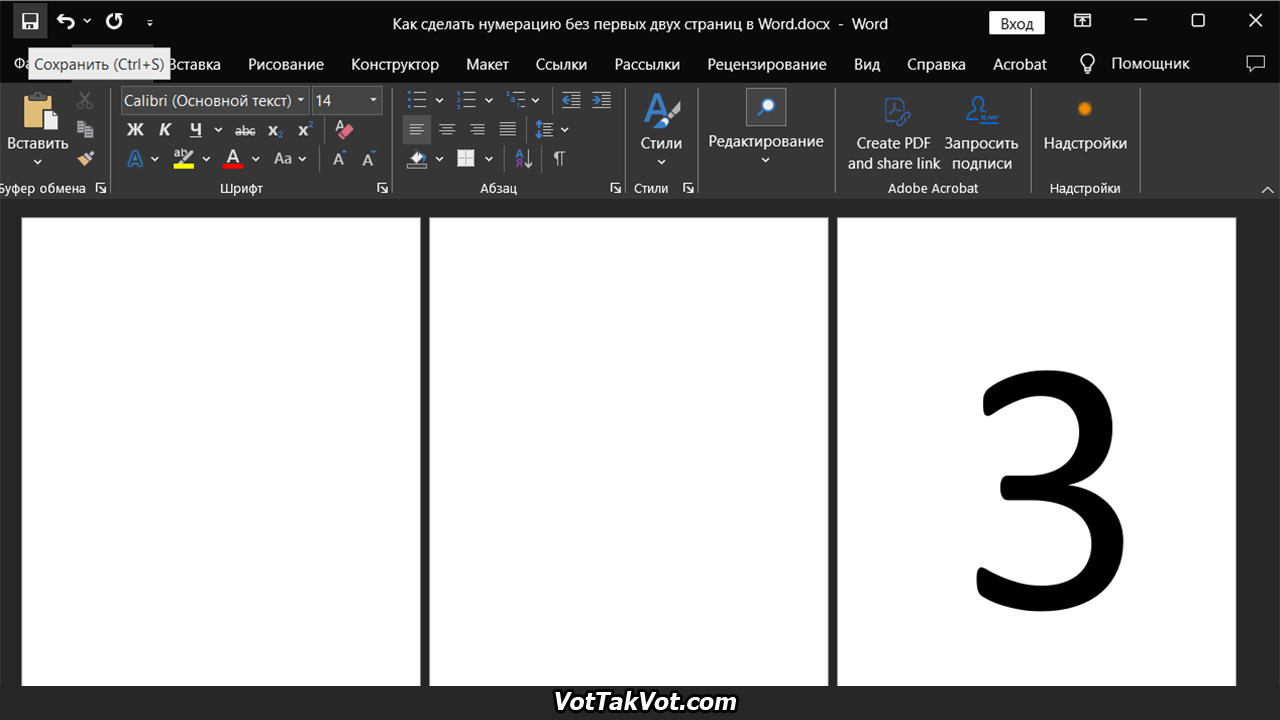
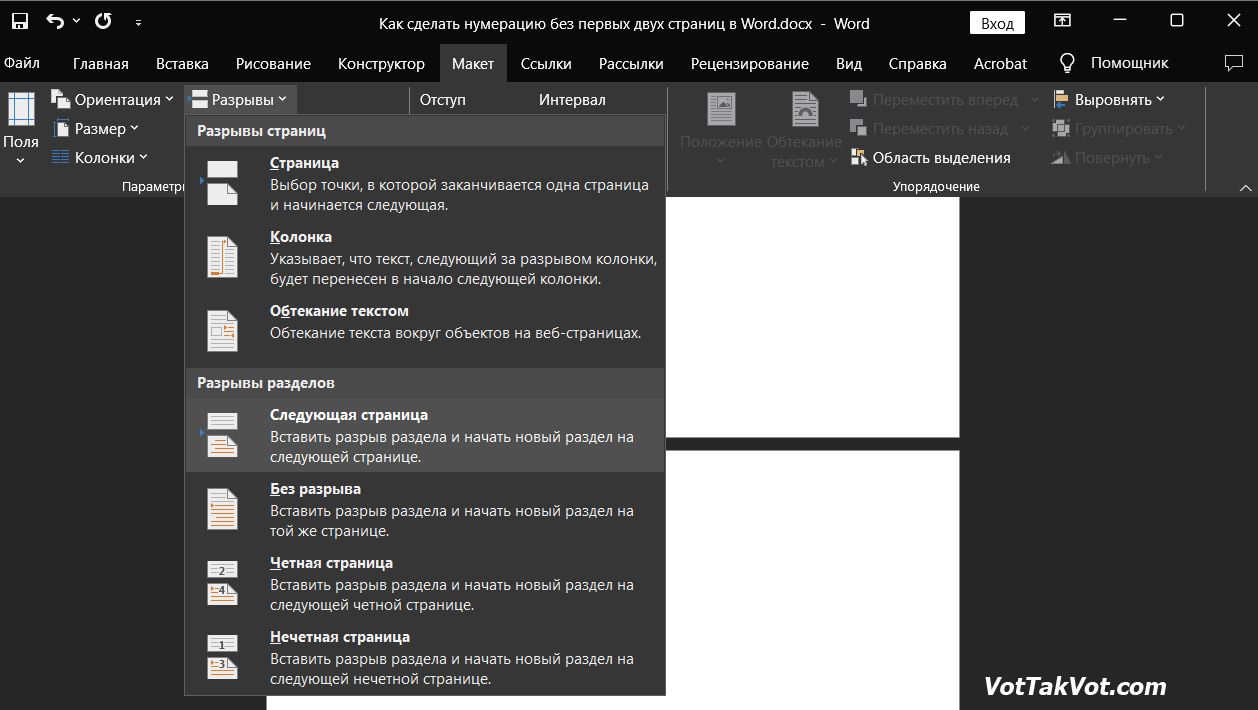
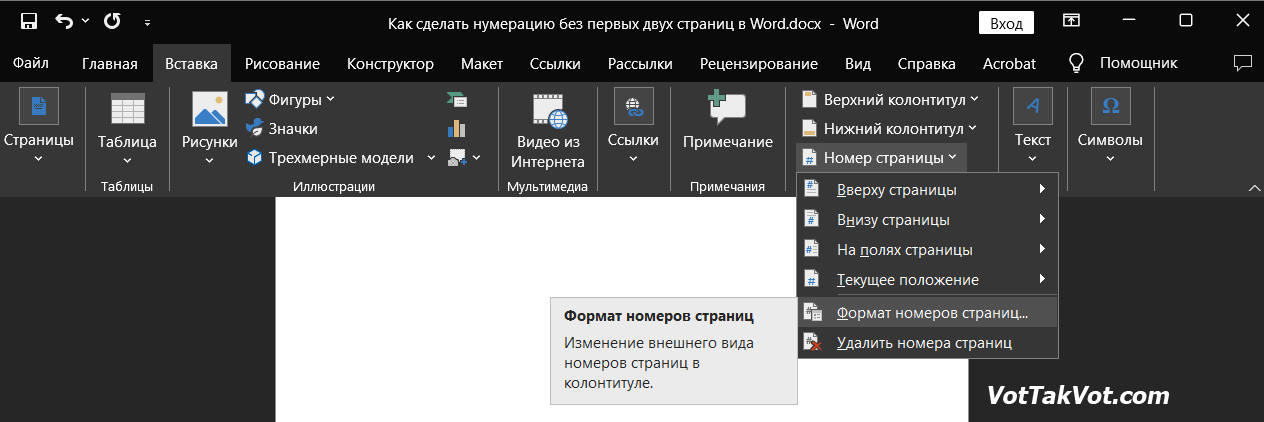
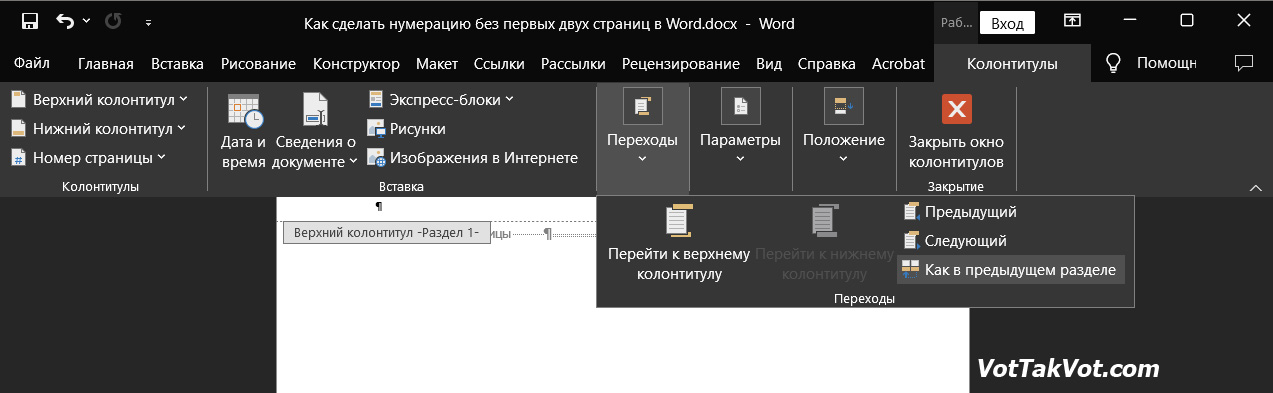
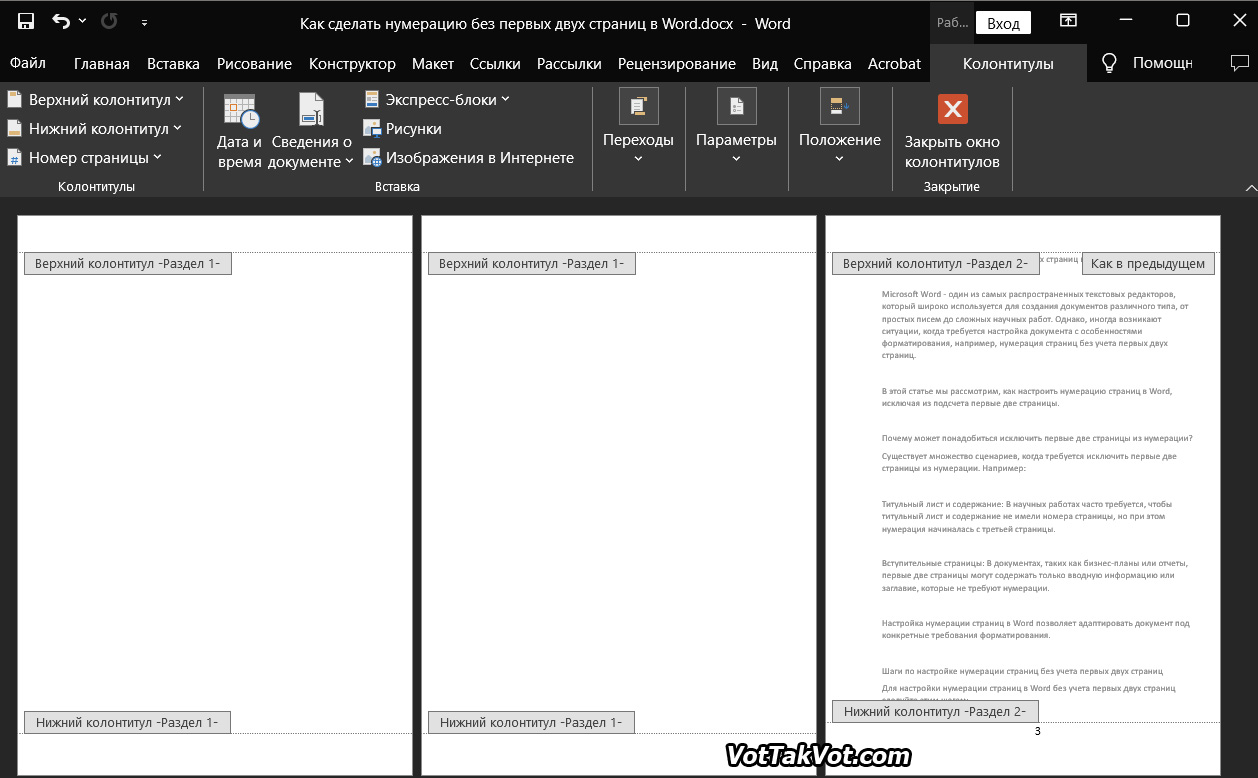
Добавить комментарий